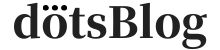こんな疑問を解決するために、もしもアフィリエイトの登録方法や使い方について解説します。
本記事の内容
- もしもアフィリエイトの特徴
- もしもアフィリエイトの登録方法
- もしもアフィリエイトのリンクの使い方
もしもアフィリエイトは、他のASPと比べて「Amazon」や「楽天」といった物販アフィリエイトが簡単に利用できます。
他にも報酬振込手数料の負担や報酬12%上乗せの「W報酬制度」など多くのメリットがあるASPです。
初心者の方で成果を上げやすい物販アフィリエイトをご希望の方は、ぜひもしもアフィリエイトを登録しておくことをおすすめします。
▽サイトやWordPressの準備がまだの方は、こちらで最も簡単な方法をご紹介しています。
悩んでいる人 「WordPressでブログを始める方法が知りたい。」 こんな悩みを解決するために、初心者が「迷わず・確実・簡単」にできるWordPressの始め方をご紹介します。 […]
サイトの準備がOKなら、本文にお進みください。
準備するもの
- メールアドレス
- 銀行口座(報酬振込)
- ブログサイト等のURL
それでは、さっそく見ていきましょう。
\当サイトも利用しているASP/
もしもアフィリエイトの特徴
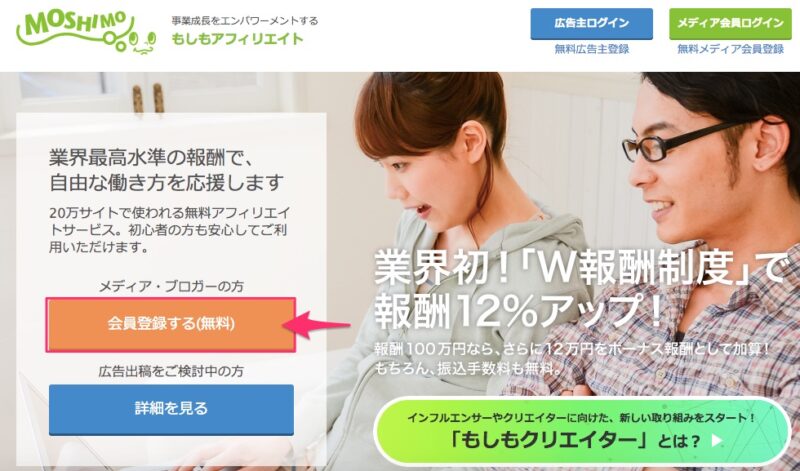
| 運営会社 | 株式会社もしも |
| 会社設立年 | 2004年 |
| 報酬支払日 | 月末締め翌々月末払い |
| 最低支払額 | 1,000円以上 |
| 支払い手数料 | 無料 |
もしもアフィリエイトは、初心者向けの講座や初心者の成果を上げやすくするサポートが充実しています。
また、有名ブロガーが認定パートナーとして所属していることや、振込手数料「無料」や最低振込金額「1,000円」といった魅力もあるので「もしもアフィリエイト」はまず最初に登録しておくべきASPでしょう。
そして、Amazonや楽天のおすすめ商品をかんたんに紹介できる「かんたんリンク」という機能があり、下記のような広告がクリック操作で作れるようになれます。
もしもアフィリエイトのメリット
- 最新の広告案件が多い
- アフィリエイトの基本やノウハウが学べる
- Amazonや楽天市場の商品をアフィリエイトできる
- 個人にマッチした案件を提案してくれる
- どこでもリンクでクリック率UPを狙える
- 報酬12%上乗せのW報酬制度とプレミアム報酬のトリプル報酬がある
初心者から人気のあるASPでもありますが、上級者でも十分に利用価値のあるASPです。
もしもアフィリエイトの登録方法
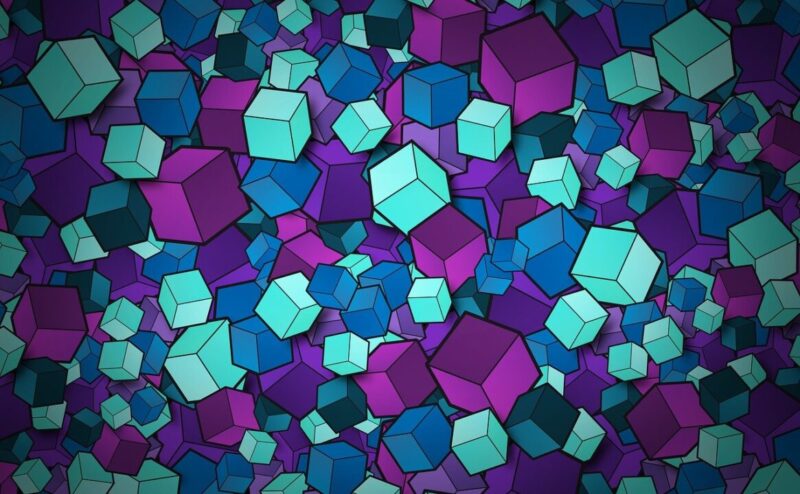
それでは、もしもアフィリエイトの登録方法を解説していきます。
手順に沿って進めていきましょう。
手順①:登録ページにアクセス
1. まずは、「もしもアフィリエイト」へアクセスします。
※ 上記リンクをクリックすると公式ページに移動します。
2. 公式ページにアクセスしたら、左側の「会員登録する(無料)」をクリックしてください。
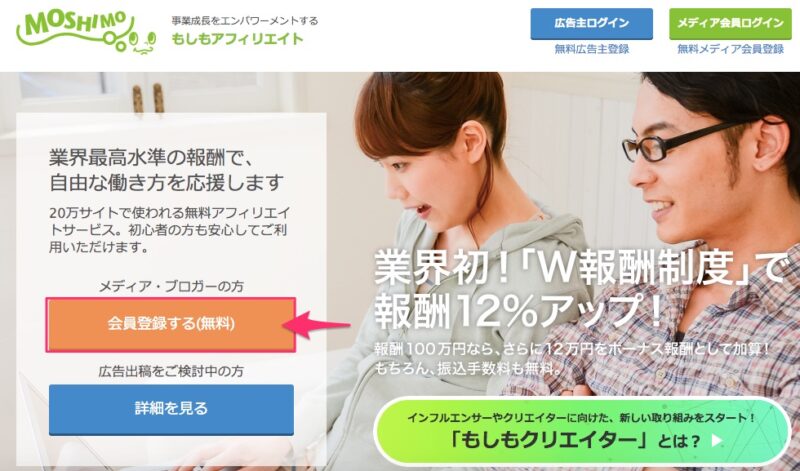
手順②:仮登録
3. すると、下記のような画面が表示されるので、メールアドレスを入力して「確認メールを送信」をクリックします。
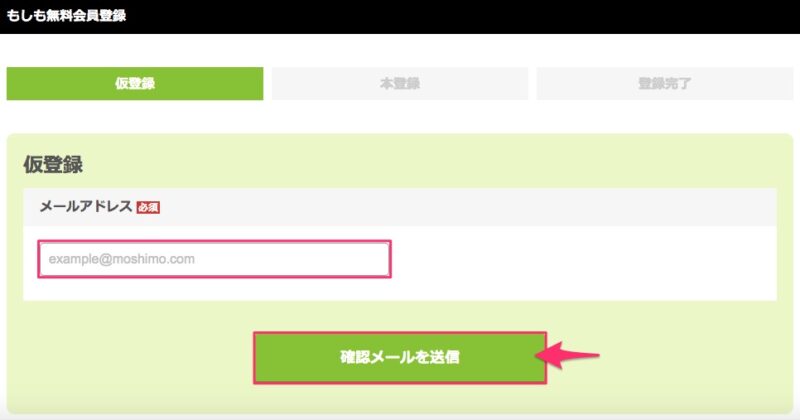
4. 以下のような画面が表示されたら仮登録は完了なので、入力したメールアドレスから「仮登録メール」を確認してください。
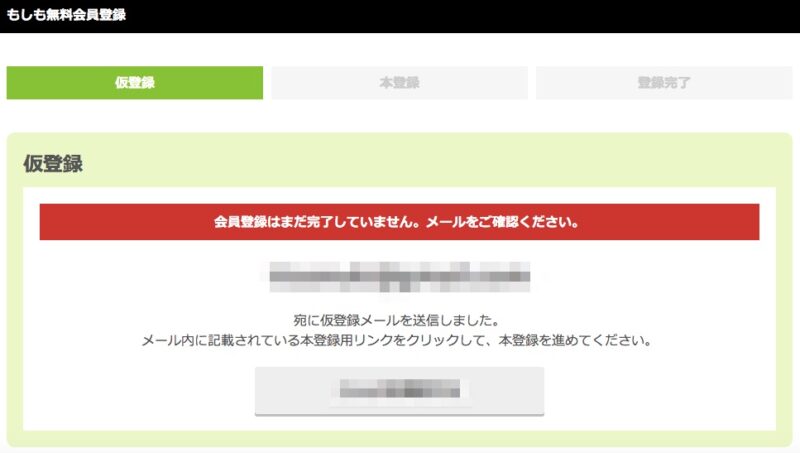
手順③:メールの確認
5. 以下のような仮登録メールを開いたら、記載されているURLをクリックします。
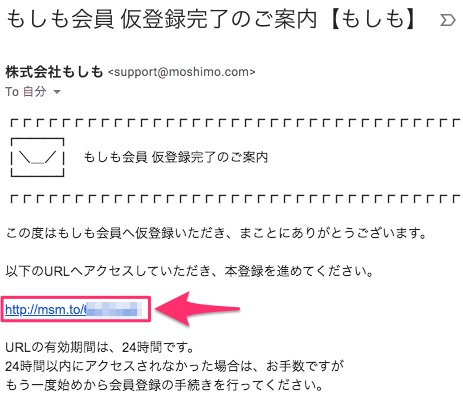
手順④:アカウント情報の入力
6. メールのURLをクリックすると、以下のようなアカウント情報画面が表示されます。
ここでは、ログイン時に必要となる「ユーザーID」と「パスワード」を設定してください。
- ユーザーID:文字数4〜16文字、半角英数字と記号で入力
- パスワード:ユーザーIDと同様
- パスワード確認:再度パスワードを入力
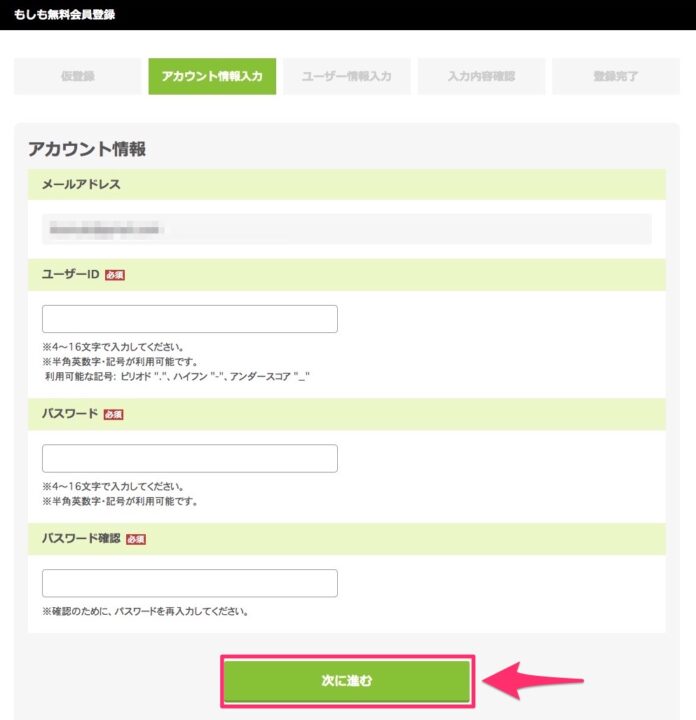
7. 入力が完了したら「次に進む」をクリックします。
手順⑤:ユーザー情報の入力
8. 次に、ユーザー情報の入力をします。名前や住所など必要項目を入力してください。
- お名前:本名を入力
- 生年月日:「▼マーク」をクリックして選択
- 住所:「日本」か「海外」のどちらかを選択
- 郵便番号:郵便番号を入力して「住所検索」をクリック
- 電話番号:電話番号を入力
- 会社名:個人で登録する場合は会社名は空欄でOK
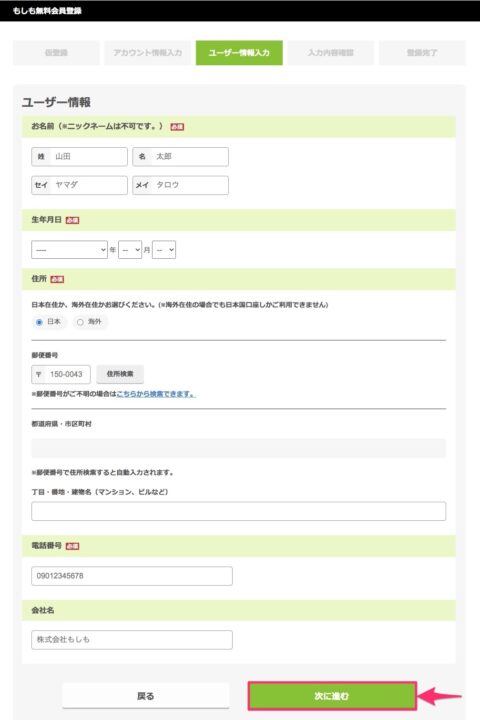
9. 入力が完了したら「次に進む」をクリックします。
手順⑥:入力内容の確認
10. 最後に確認画面が表示されるので、入力内容に間違いがないことを確認して「利用規約に同意して登録する」をクリックします。

以上で、もしもアフィリエイトの登録は完了です。
後ほど、登録完了メールが届きますので、大事に保管しておきましょう。
手順⑦:サイトの登録
11. 無料登録が完了したら、もしもアフィリエイトにログインしてみましょう。
登録のみではアフィリエイトを始められないので、サイトの登録をする必要があります。
12. 右上の「メディア会員ログイン」からログインできたら、上部メニューバー「マイページ」から「登録メディア一覧(登録)」をクリックします。
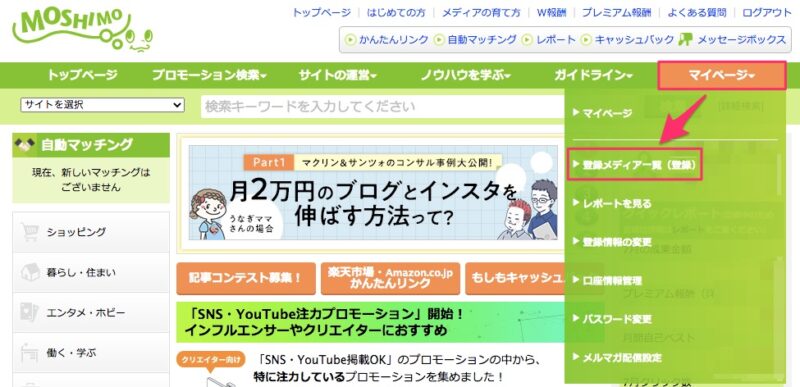
13. アフィリエイトをするサイトURLを入力して「メディアを登録する」をクリックします。
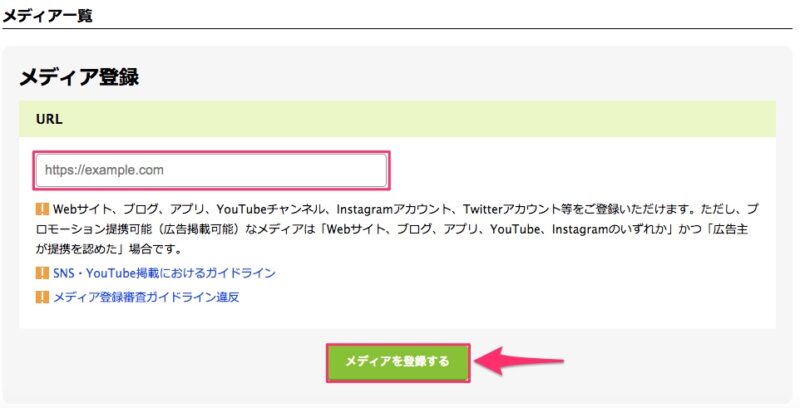
ちなみに複数サイトを登録する場合も同じ手順になります。
以上でサイト登録は完了です。数日以内に審査結果のメールが届きます。
もしもアフィリエイトでは他のASPと同じように登録するサイトの審査がありますが、5〜10記事程度あれば十分に審査通過は可能です。
審査を通過したら報酬が発生した際に振り込まれる口座を登録して、宣伝したい広告と提携しましょう。
\もしもアフィリエイトの登録はこちら/
もしもアフィリエイトの口座登録方法

ここからは口座登録の方法を解説していきます。
1. まずは、「もしもアフィリエイト」へログインします。
※ 上記リンクをクリックすると公式ページに移動します。
2. ログインできたら上部メニューバーの「マイページ」から「口座情報管理」をクリックします。
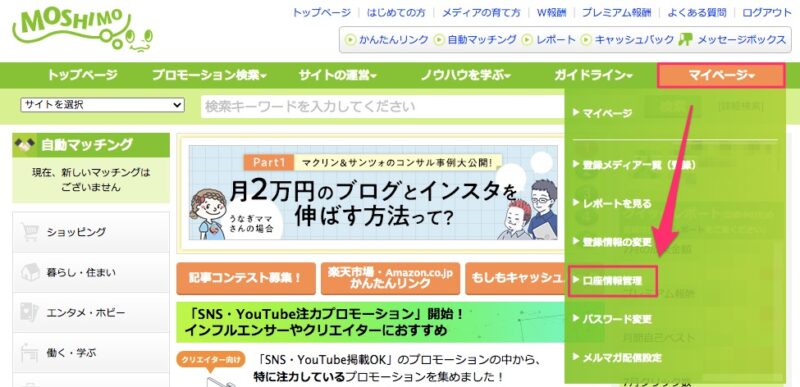
3. すると、パスワードを入力する画面が表示されるので、ログイン時のパスワードを入力して「次に進む」をクリックします。
※ 登録情報の変更や追加がある場合は、このように必ずパスワードの入力が必要になります。
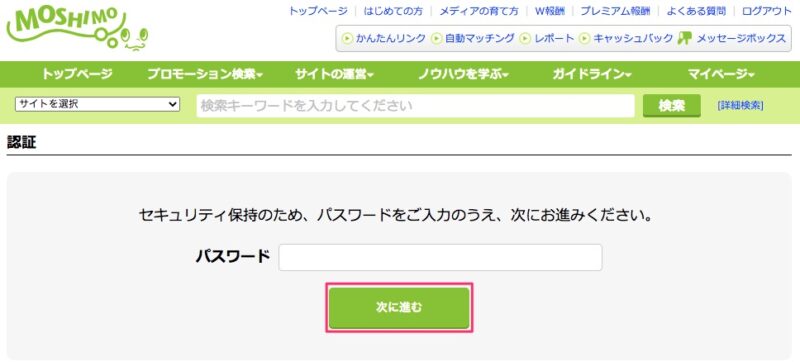
4. 下記のような画面が表示されたら、口座情報を入力し「確認画面へ」をクリックしてください。
- 金融機関名
- 支店名
- 口座番号
- 口座種別
- 口座名義
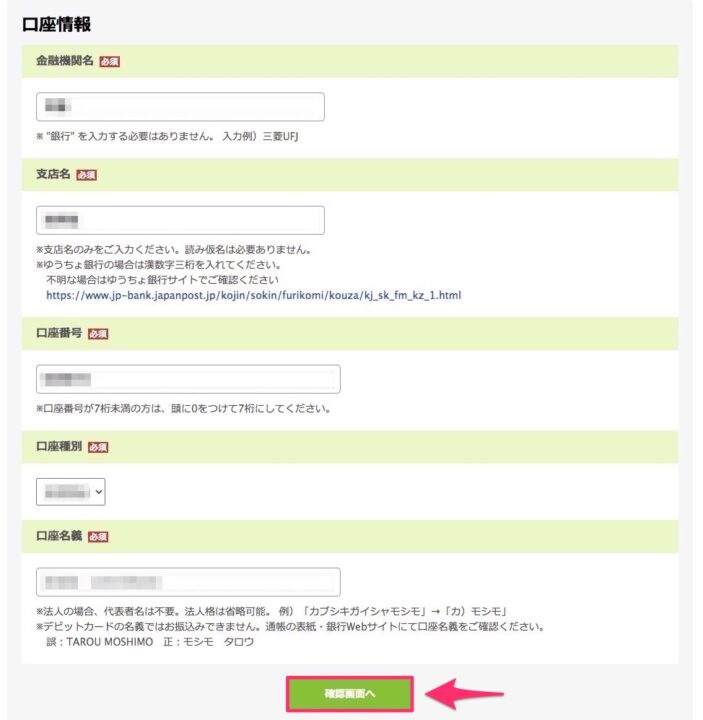
5. 入力した内容を確認して問題なければ「上記内容で修正する」をクリックして完了です。
もしもアフィリエイトの提携審査と設置方法

ここからは、広告の提携審査から設置方法までの流れを解説していきます。
広告掲載からリンク設置までの手順
- 広告を検索する
- 提携申請する
- 広告を設置する
それでは、順番に解説していきます。
手順①:広告を検索する
提携したい広告を検索する程で今回は「Amazon」と提携する流れを具体例として上げます。
1. まずは、「もしもアフィリエイト」へログインしてください。
※ 上記リンクをクリックすると公式ページに移動します。
2. ログインしたら、下記のように検索欄に [Amazon] と入力して「検索」をクリックします。

手順②:提携申請する
3. 表示されたプロモーションの中から「Amazon」を探して「提携申請する」をクリックします。
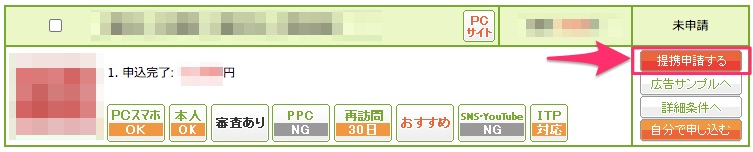
※ Amazonなどの最大手リンクは、最後の方にあったりするので、「次ページ」で進みましょう。
4. Amazonの場合は「審査あり」なので、提携申請すると下記のように「申請中」に表示が変わります。

※「審査なし」のプロモーション広告の場合「提携申請する」をクリックすると、すぐ「提携中」に表示が変わります。
5. 後日「提携が承認されました」というメールが届けば審査合格です。
もしも「提携が否認されました」というメールが届いた場合は不合格なので、改めてサイトを見直してから再審査を申請しましょう。
手順③:広告を設置する
6. 審査に合格したら「Amazon」プログラムを選び「広告リンク取得」をクリックします。
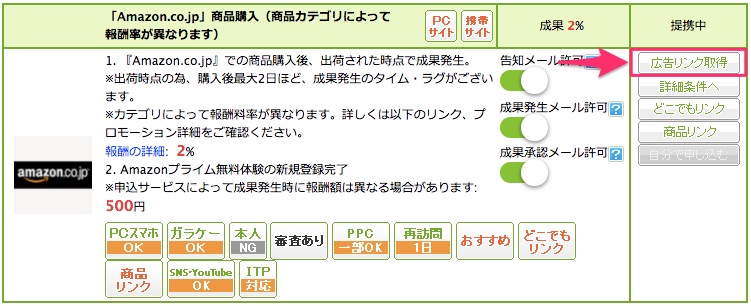
※ 今回はそのままの流れで「Amazon」でリンクを作ってみます。
7-1. バナーやテキストといった広告種別を選択して、ソースをコピーしてください。
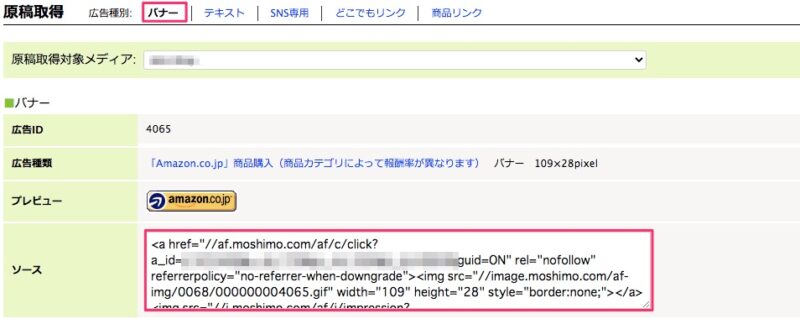
WordPressの投稿画面の「テキスト」に先ほどコピーしたHTMLを貼り付ければOKです。

プレビューや公開記事で確認すると、下記のようなバナー広告が表示されます。
7-2. または、テキストを選択した場合も、ソースをコピーします。
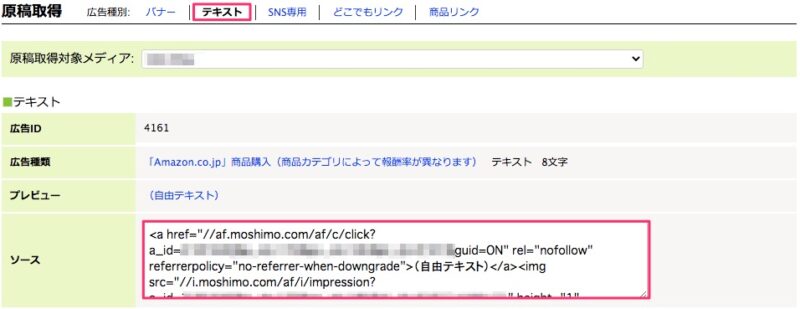
こちらも、WordPressの投稿画面の「テキスト」に先ほどコピーしたHTMLを貼り付ければOKです。

プレビューや公開記事で確認すると、下記のようなテキスト広告が表示されます。
もしもアフィリエイトで「かんたんリンク」の使い方

なお、Amazonや楽天の商品を紹介するなら「かんたんリンク」がとても便利です。
「かんたんリンク」を使用すると下記のように商品紹介することができるようになります。
1. まず、トップページにある「かんたんリンク」または「楽天市場・Amazon.co.jp かんたんリンク」をクリックします。
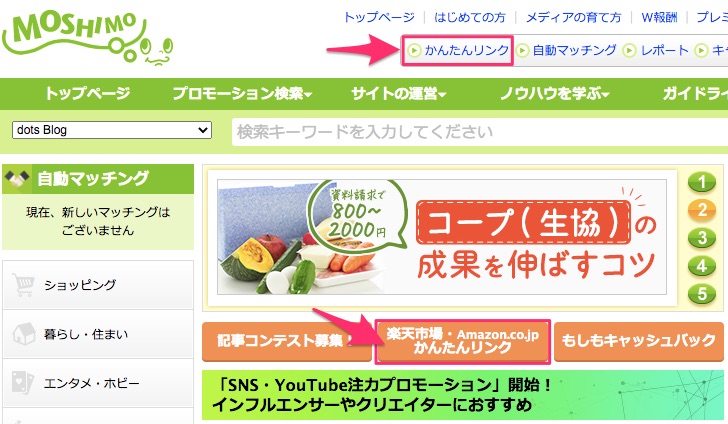
2. 検索欄に商品名を入力して検索し、表示された商品項目から掲載したいものを選択します。
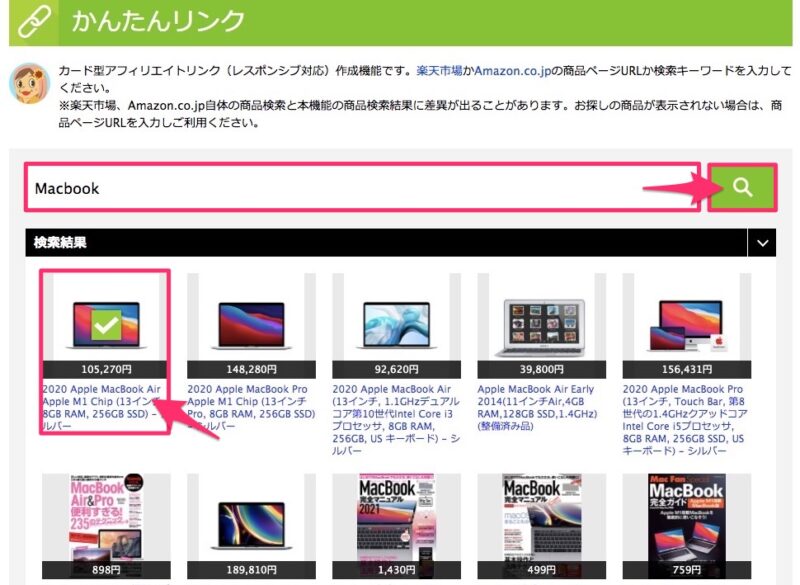
3. WordPressを利用している方は「HTMLソースを1行にする」にチェックを入れて「全文コピー」をクリックしてください。
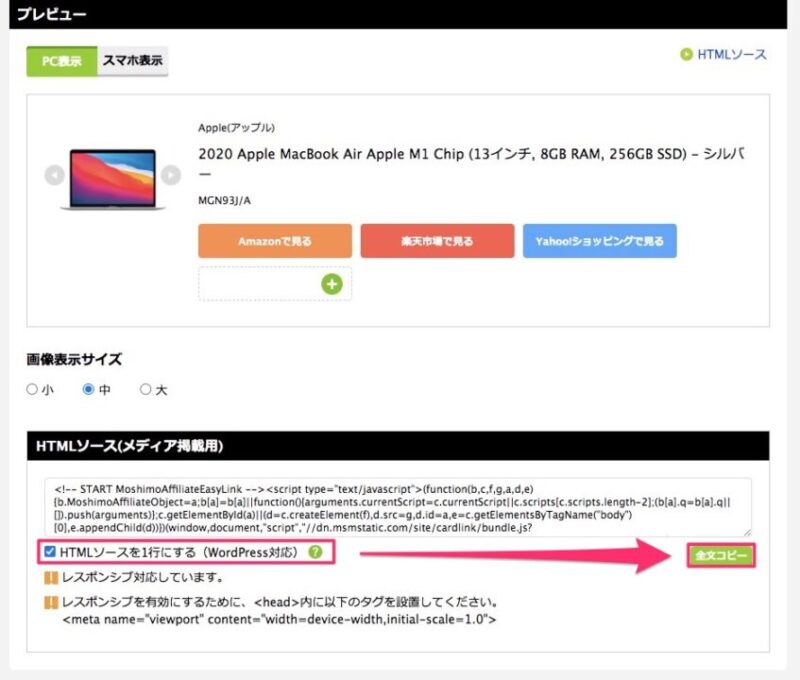
※ 必ず、Amazonや楽天を提携していないと、ボタンは表示されません。
4. あとは、先ほどと同じようにHTMLソースのコピーを「テキスト」に貼り付ければOKです。
貼り付けてプレビューを見ると、下記のように表示されます。
かんたんリンクで紹介すれば初心者でも収益を出しやすいので、ぜひ活用しましょう。
「もしもアフィリエイト」のよくある質問
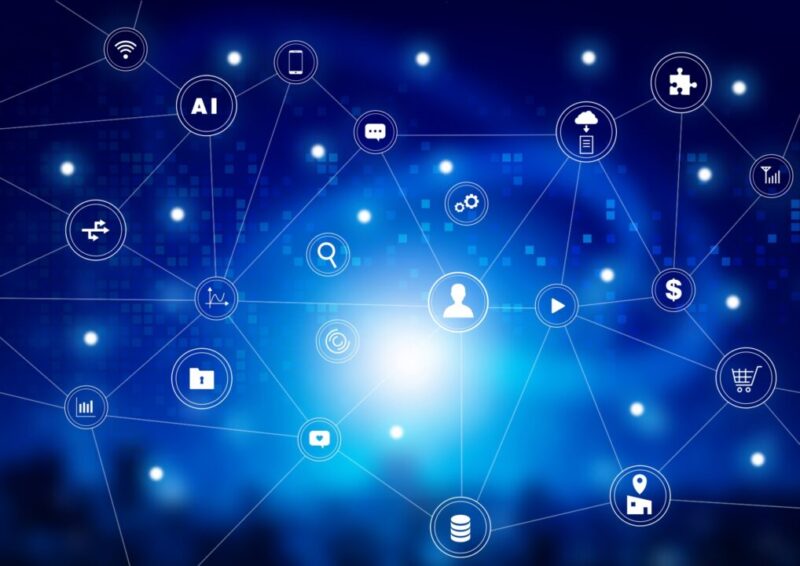
最後に、もしもアフィリエイトに関するよくある質問にお答えします。
Q1:複数サイトを登録できる?
Q2:Amazonの審査が通りやすいって本当?
よく「Amazonアソシエイトでは審査に落ちてしまったけど、もしもアフィリエイト経由だと審査に合格した」といった話をよく聞きます。
とはいえ、広告主目線で「このサイトに広告を設置したい」と思えるサイトにしなければ合格はできないでしょう。まずは、審査に向けてコンテンツを充実させましょう。
アフィリエイト(ASP)の審査が通らない理由【合格するまでの方法】
Q3:提携審査の再申請はできる?
審査が否認されても、3日後くらいに再申請ができるようになります。
サイトを見直した上で、再申請しましょう。
まとめ:もしもアフィリエイトに登録してアフィリエイトを始めよう!

今回は、もしもアフィリエイトの登録方法や使い方について解説してきました。
ぜひ、今回ご紹介した手順に沿って登録を進めつつ、アフィエイトを始めてみてください。
ただし、登録が終わってもすぐに稼げるというわけではありませんので、とにかく記事を書いていきましょう。
\当サイトも利用しているASP/
関連記事
❶ アフィリエイトの正しい始め方とやり方を初心者向けに分かりやすく解説
❷ アフィリエイト初心者におすすめの定番ASP11社を紹介【全て無料登録できます】
❸ afb(アフィb)の登録方法と審査通過のコツを解説【セルフBの使い方】
というわけで、
今回は「もしもアフィリエイトの登録方法からやり方まで解説【リンクの使い方】」をまとめてみました。
最後まで記事を読んでいただき、ありがとうございます。